如何将硬盘上的文件复制到U盘中 U盘怎么复制硬盘中的文件
更新时间:2023-08-12 13:38:57作者:jiang
如今随着科技的不断进步,我们的生活离不开各种便携式存储设备,其中U盘作为一种常见的存储工具,越来越多地被人们使用,在日常使用过程中,我们经常会遇到将硬盘上的文件复制到U盘中的需求。如何实现这一操作呢?本文将从技术层面详细探讨如何将硬盘上的文件复制到U盘中,并给出简单易懂的操作步骤,帮助读者轻松解决这一问题。无论是对于个人用户还是企业用户,这都是一项必备的技能,相信通过阅读本文,您将能够轻松应对各种文件复制的需求。
具体方法:
1、将u盘成功插入电脑的接口后,打开电脑的此电脑选项。
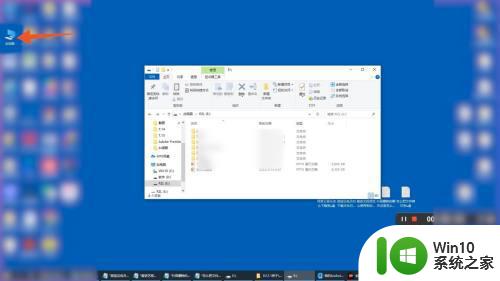
2、选择需要拷贝的文件后,键盘点击ctrl+c复制当前选中内容。
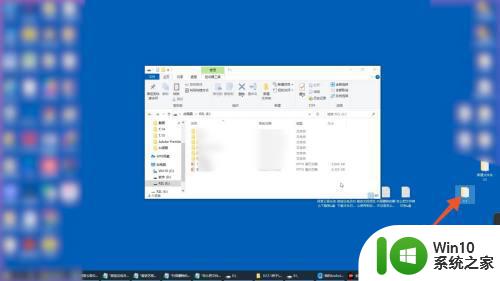
3、复制好需要拷贝的内容后,打开u盘的主页ctrl+v直接粘贴过去就可以了。
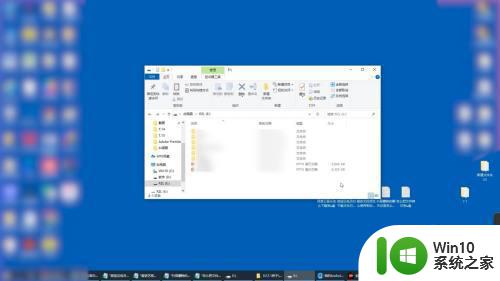
4、如果不想使用快捷键,可以选中需要拷贝文件鼠标右击弹出选框点击复制按钮。

5、再进入到u盘主页,右击u盘空白处弹出选框点击粘贴。
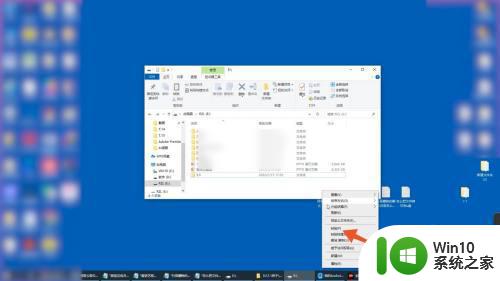
这就是如何将硬盘上的文件复制到U盘中的全部内容了,如果您不懂,可以按照小编的方法进行操作,希望能够帮助到大家。
如何将硬盘上的文件复制到U盘中 U盘怎么复制硬盘中的文件相关教程
- 如何将电脑中的文件拷贝到U盘上的方法 怎样将电脑上的文件复制到U盘中
- 如何将电脑里的d盘文件拷到u盘上 如何将电脑中的D盘文件复制到U盘
- 电脑上如何将文件保存到U盘中 U盘怎么将电脑上的数据复制到U盘中
- .wim文件复制到u盘步骤 如何将.wim文件复制到U盘
- 怎样将电影拷贝到U盘里 视频文件如何复制到U盘中
- 别人电脑中复制到U盘的文件在自己电脑中看不到解决方法 U盘文件复制到电脑后找不到怎么办
- 如何把gho镜像写入u盘 如何将gho文件复制到U盘中
- 将作文复制到U盘的办法 如何将作文复制到U盘
- 怎么移动大文件到u盘里 如何将大文件复制到U盘
- 怎样将文件从电脑传到u盘 怎样将桌面文件复制到u盘
- 如何在Windows系统中设置禁止U盘和硬盘拷贝 Windows电脑如何禁止U盘和硬盘文件复制
- 轻松将大文件复制到u盘的操作步骤 如何快速将大文件复制到u盘
- U盘装机提示Error 15:File Not Found怎么解决 U盘装机Error 15怎么解决
- 无线网络手机能连上电脑连不上怎么办 无线网络手机连接电脑失败怎么解决
- 酷我音乐电脑版怎么取消边听歌变缓存 酷我音乐电脑版取消边听歌功能步骤
- 设置电脑ip提示出现了一个意外怎么解决 电脑IP设置出现意外怎么办
电脑教程推荐
- 1 w8系统运行程序提示msg:xxxx.exe–无法找到入口的解决方法 w8系统无法找到入口程序解决方法
- 2 雷电模拟器游戏中心打不开一直加载中怎么解决 雷电模拟器游戏中心无法打开怎么办
- 3 如何使用disk genius调整分区大小c盘 Disk Genius如何调整C盘分区大小
- 4 清除xp系统操作记录保护隐私安全的方法 如何清除Windows XP系统中的操作记录以保护隐私安全
- 5 u盘需要提供管理员权限才能复制到文件夹怎么办 u盘复制文件夹需要管理员权限
- 6 华硕P8H61-M PLUS主板bios设置u盘启动的步骤图解 华硕P8H61-M PLUS主板bios设置u盘启动方法步骤图解
- 7 无法打开这个应用请与你的系统管理员联系怎么办 应用打不开怎么处理
- 8 华擎主板设置bios的方法 华擎主板bios设置教程
- 9 笔记本无法正常启动您的电脑oxc0000001修复方法 笔记本电脑启动错误oxc0000001解决方法
- 10 U盘盘符不显示时打开U盘的技巧 U盘插入电脑后没反应怎么办
win10系统推荐
- 1 电脑公司ghost win10 64位专业免激活版v2023.12
- 2 番茄家园ghost win10 32位旗舰破解版v2023.12
- 3 索尼笔记本ghost win10 64位原版正式版v2023.12
- 4 系统之家ghost win10 64位u盘家庭版v2023.12
- 5 电脑公司ghost win10 64位官方破解版v2023.12
- 6 系统之家windows10 64位原版安装版v2023.12
- 7 深度技术ghost win10 64位极速稳定版v2023.12
- 8 雨林木风ghost win10 64位专业旗舰版v2023.12
- 9 电脑公司ghost win10 32位正式装机版v2023.12
- 10 系统之家ghost win10 64位专业版原版下载v2023.12